Installation des onion.net Editors
Voraussetzung für den Betrieb des onion.net Editors ist die Serverrolle Webserver (IIS) mit aktiviertem Rollendienst „Anwendungsentwicklung/ASP.NET“.
1. Kopieren des Editors
In dieser Installation fügen wir der Standard Webseite den onion.net Editor hinzu. Kopieren Sie dazu das Verzeichnis „onion.net Editor“ der Distribution in Ihr gewünschtes Zielverzeichnis. In unserem Beispiel ist dies „c:\onion.net\web\contoso\editor“.
2. Webanwendung erstellen
Öffnen Sie nun den „Internet Informationsdienste-Manager“.
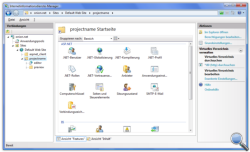 2.1. Virtuelles Verzeichnis hinzufügen
2.1. Virtuelles Verzeichnis hinzufügen
Falls Sie unter "c:\onion.net\web" direkt den onion.net Editor und nicht das Verzeichnis mit dem Projektnamen liegen haben, fahren Sie mit Punkt 2.2 fort.
Andernfalls legen Sie unterhalb der Standard Webseite ein Virtuelles Verzeichnis an und geben Sie als Alias den Projektnamen und als Pfad das Projektverzeichnis "c:\onion.net\web\contoso" an. Danach erscheint unterhalb der Webseite das erstellte virtuelle Verzeichnis.
2.2. IIS-Anwendung hinzufügen
Wenn Sie Punkt 2.1 übersprungen haben sollten, so klicken Sie mit der rechten Maustaste auf die Standard Webseite und klicken Sie im Kontextmenü auf Anwendung hinzufügen.
Sollten Sie Punkt 2.1 durchgeführt haben, so können Sie das virtuelle Verzeichnis aufklappen und mit der rechten Maustaste auf das Verzeichnis "editor" das Kontextmenü öffnen. Klicken Sie nun auf "In Anwendung konvertieren".
In beiden Fällen sehen Sie nun das gleiche Fenster. Für das Eingabefeld Alias vergeben Sie den Namen "editor". Als Anwendungspool wählen Sie einen Anwendungspool aus, der auf .NET Framework 2.0 oder neuer ausgewählt ist und der Pipeline-Modus Klassisch ist. Für den physikalischen Pfad wählen Sie das Editor-Verzeichnis aus. In unserem Beispiel ist es der Pfad "c:\onion.net\web\contoso\editor".
Sollten Sie auf "In Anwendung konvertieren" geklickt haben, sind alle Felder bereits vorausgefüllt. Prüfen Sie jedoch, ob der gewählte Anwendungspool die Voraussetzungen erfüllt und wechseln Sie gegebenenfalls den Anwendungspool.
3. Konfigurationsdatei anpassen
Öffnen Sie aus dem Zielverzeichnis die Datei „web.config“.
3.1. onion.net Information Server konfigurieren
Damit der onion.net Editor gegen den richtigen Information Server gebunden ist, muss in der Konfigurationsdatei der onion.net Information Server bekannt gegeben werden. Das Attribut uri unter configuration/onion/client hält die Uri zum Information Server. Sollte die Instanz nicht unter der angegebenen IP-Adresse und Port gestartet worden sein, so muss dort entsprechend die Anpassung vorgenommen werden.
3.2. Editor Customizing konfigurieren
Wenn das Editor Customizing importiert ist, bzw. werden soll, müssen Sie unter configuration/onion/webeditor die folgende Zeile entkommentieren und erweitern.
<configuration onionPath="Editor" managementService="tcp://localhost:8084/onion/management" />
Das Attribut onionPath definiert den Pfad zum Editor Customizing in der Datenstruktur. Im Beispiel befindet sich das Editor Customizing unterhalb des root-Dokuments im onion.net und heißt "Editor". Das zweite Attribute managementService gibt die .NET Remoting URL zum onion.net Management Server an. Dieser wird benötigt, damit u.a. die Logos, die im Editor Customizing gepflegt sind, in das functions-Verzeichnis geschrieben werden können.
3.3. Vorschau konfigurieren
Damit aus dem Editor heraus die Vorschau Render Engine aufgerufen werden kann, muss die URL zu der Render Engine bekannt gegeben werden. Die URL wird unter configuration/onion/webeditor wie folgt konfiguriert:
<outputEngine autoConfiguration="http://localhost/contoso/preview/autoconfig.ashx" />
Konfiguriert wird eine Seite in der onion.net Render Engine. Die Webanwendung ist unter http://localhost/contoso/preview konfiguriert. Die autoconfig.ashx ist ein Handler, der aufgerufen wird, um zu prüfen, ob die Render Engine läuft. Ist dies nicht der Fall, so wird der Vorschau-Button im Editor nicht angezeigt.
Sie können jetzt den onion.net Editor mit dem Internet Explorer öffnen. In unserer Testinstallation ist dies die URL http://localhost/contoso/editor.
3.4. Ereignisprotokollierung
Als Ereignisprotokollierung wird log4net verwendet. Die Konfigurationsmöglichkeiten für log4net können Sie unter log4net nachlesen.
In der Standardeinstellung wird eine Log-Datei, in dem aktuellen Verzeichnis, unter logs\debug.log erstellt. Da es in der Beispielinstallation ein Log-Verzeichnis unter "c:\onion.net" gibt, kann auch dieses Verzeichnis angegeben werden, bspw.: "c:\onion.net\logs\contoso\editor.log".
4. ASP.NET Zustandsdienst starten
Öffnen Sie die Windows Dienstekonsole und starten Sie den ASP.NET Zustandsdienst. Der onion.net Editor verwendet diesen Dienst, damit nach Neustart der Anwendung die Sessions erhalten bleiben und der Benutzer sich nicht erneut anmelden muss.
 onion.net Image Server
onion.net Image Server

